A equipe de desenvolvimento do Lakka anunciou o lançamento da mais nova atualização de seu sistema, o Lakka 2.3.2.Confira as novidades e descubra onde baixar a distro.
Lakka é uma distribuição Linux leve que promete transformar um pequeno computador em um console de jogos completo. Ela é baseada no LibreELEC e executa o emulador de console RetroArch.
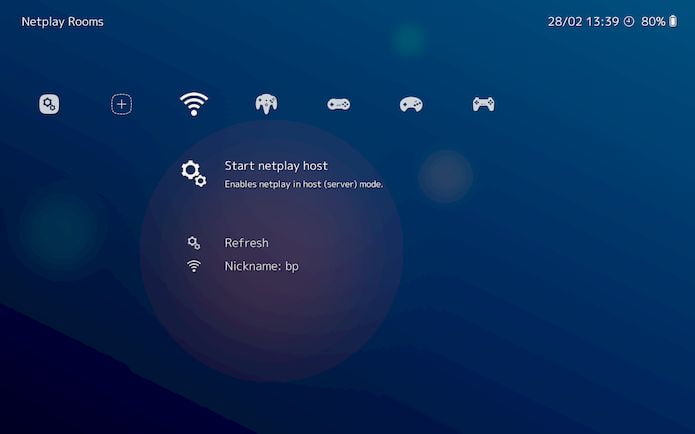
Essa distribuição é capaz de executar em uma variedade de hardware, incluindo computadores pessoais, placas Raspberry Pi e dispositivos WeTek Play.
Agora, a equipe de desenvolvimento do Lakka anunciou o lançamento do Lakka 2.3.2.
Novidades do Lakka 2.3.2
Lakka 2.3.2 vem com uma interface de usuário RetroArch atualizada e um novo sistema de lançamentos baseado em camadas.
Esta nova atualização do Lakka, versão 2.3.2, contém o RetroArch 1.8.4 (era 1.7.2), alguns novos núcleos e algumas atualizações principais.
Esta nova versão do RetroArch adiciona alguns recursos bem-vindos – o mais interessante é o scanner de conteúdo manual. Você leu certo – nenhum banco de dados é necessário para criar suas listas de reprodução.
Seja porque o banco de dados está ausente ou sua plataforma tem pouca memória para lidar com grandes verificações, agora você tem a opção de fazer uma verificação manual para criar listas de reprodução na sua caixa Lakka.
Esse novo método de verificação simplesmente pega todos os arquivos que terminam com uma extensão conhecida em uma pasta e os adiciona à lista de reprodução desse sistema.
Para saber mais sobre essa versão da distribuição, acesse a nota de lançamento.
Baixe e experimente o Lakka 2.3.2
A imagem ISO do Lakka 2.3.2 já pode ser baixada acessando a página de download da distribuição. Atualmente, a nova versão do Lakka está disponível para computadores x86_64 genéricos e placas Raspberry Pi.
- Microsoft resolve problema de inicialização do GRUB em sistemas dual-boot
- Como mudar o visual do Grub com o tema Vimix Grub
- Como esconder o menu de inicialização do Grub
- Recuperando o boot do Linux (Grub), depois de instalar o Windows
Verifique se a imagem ISO está corrompida
Antes de gravar a imagem ISO que você baixou, verifique se ela está corrompida usando o tutorial abaixo:
Como verificar se uma imagem ISO está corrompida
Como gravar uma imagem ISO no Linux
Quem precisar gravar a imagem ISO após o download, pode usar esse tutorial do blog:
Como gravar uma imagem ISO Usando o Nautilus
Como gravar uma imagem ISO usando o Terminal
Como criar um pendrive de instalação
Como criar um pendrive inicializável com GNOME Disks
Como criar um pendrive inicializável com o Etcher no Linux